Ver una lista de los LogMeIn ordenadores a través de PC o Mac
Puede usar la aplicación de escritorio para clientes o el sitio web para ver una lista de los ordenadores disponibles en su cuenta.
Desde la aplicación para ordenador Client
Utilice la aplicación de escritorio para clientes para ver una lista de ordenadores de su cuenta.
Para iniciar la aplicación de escritorio para clientes:
- Opción 1. Seleccione el icono de la bandeja del sistema (o barra de menús) y seleccione Conectarse a ordenadores.
- Opción 2. Mediante el menú Inicio o el Finder, inicie el Cliente.
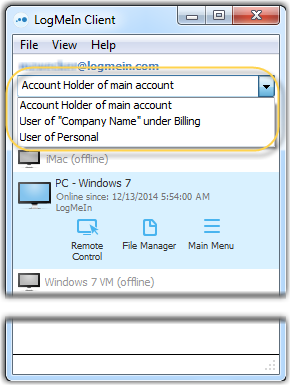
En LogMeIn.com
Acceda a su cuenta en LogMeIn.com para ver la lista de ordenadores de su cuenta.
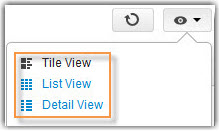
Ocultar grupos en la lista de ordenadores
 en la parte superior de la interfaz de usuario
LogMeIn Central y, a continuación,
Mostrar ordenadores en grupos para ver sus ordenadores en una lista simple, sin mostrar grupos.
en la parte superior de la interfaz de usuario
LogMeIn Central y, a continuación,
Mostrar ordenadores en grupos para ver sus ordenadores en una lista simple, sin mostrar grupos.

El botón Grupos de ordenadores
Ver grupos utilizando el panel Grupos
 en la parte superior de la interfaz de usuario
LogMeIn Central y, a continuación,
Mostrar panel de grupos para ver los grupos de ordenadores en una lista junto a la lista Ordenadores.
en la parte superior de la interfaz de usuario
LogMeIn Central y, a continuación,
Mostrar panel de grupos para ver los grupos de ordenadores en una lista junto a la lista Ordenadores.
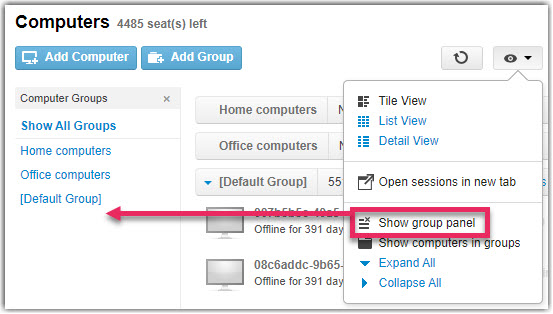
El botón del panel Grupos de ordenadores
Gestionar grupos
Seleccione editar para trabajar con un grupo existente.
- Eliminar un grupo
- Cambiar los ordenadores en un grupo
Vista de detalles
Intente con vista de detalles para obtener el equilibrio entre la calidad gráfica de la vista de mosaico y la practicidad de la vista de lista.
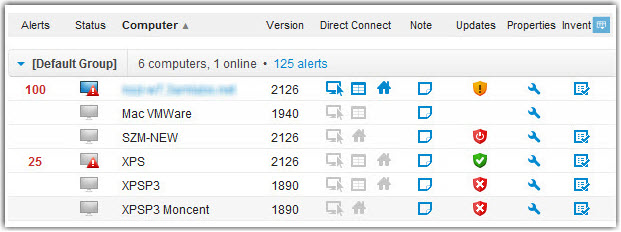
Vista de detalles
Personalizar columnas disponibles
Seleccione el selector de columna  en la barra de cabecera para ver una lista de las columnas disponibles.
en la barra de cabecera para ver una lista de las columnas disponibles.
- Estado
-
Muestra el estado de las funciones de Windows de los hosts, incluidas las actualizaciones de Windows y el antivirus. Coloque el ratón en el icono para ver las actualizaciones.
 Disponible solo en hosts Windows.
Disponible solo en hosts Windows. - Estado
-
Muestra el estado en el que está el ordenador:
- Sin conexión

- En sesión

- Disponible

- Sin conexión
- Seleccione estos iconos para tomar el control remoto del anfitrión.
- Ordenador
- La descripción del equipo indicado cuando el host está instalado. Seleccione el Del ordenador description para controlar el anfitrión.
- Usuarios con sesión iniciada
-
Dirección de correo electrónico del usuario que se conectó por última vez al host remoto. Para recibir información precisa sobre los usuarios, asegúrese de que sus ordenadores remotos están en Windows la versión 4.1.0.15880 del software host y la versión 4.1.0.13393 o posterior del software host de Mac. Aparece la información que se indica a continuación:
 : Un usuario está conectado localmente en el host remoto, pero el ordenador está bloqueado. Actualmente, nadie está trabajando activamente en el ordenador central.
: Un usuario está conectado localmente en el host remoto, pero el ordenador está bloqueado. Actualmente, nadie está trabajando activamente en el ordenador central. : Hay al menos un usuario conectado actualmente al ordenador remoto. Cuando haya varios usuarios remotos conectados al host, seleccione el enlace Múltiples usuarios para ver los nombres de los usuarios.
: Hay al menos un usuario conectado actualmente al ordenador remoto. Cuando haya varios usuarios remotos conectados al host, seleccione el enlace Múltiples usuarios para ver los nombres de los usuarios.- No se ha informado del inicio de sesión del usuario local: El host remoto aún no ha enviado información sobre el usuario que inició sesión por última vez en el host. Esto ocurre generalmente cuando su host ejecuta una versión anterior del software del host o el host está en línea pero tiene una subscriptión.
- No hay nadie conectado: Actualmente no hay nadie conectado localmente en el host remoto.
- El host está desconectado: El host está desconectado o el software del host en el ordenador remoto está desactivado.
- Versión
- El número de versión del software host instalado en el host. Seleccione el número de versión para instalar la versión más actualizada del software Panel de control de LogMeIn en el host.
- Conexión directa
-
- Asumir el control remoto del host.

- Introducir el Gestor de archivos
 .
. - Acceder al Panel de información
 . Para obtener más información sobre el panel de mandos, consulte Uso del panel de información del cliente en LogMeIn Central.
Remember: Cuando la Permitir el control remoto completo permiso está deshabilitado, solo puede conectarse a ordenadores en Vista remota. En esta vista, no puede pasar por un ordenador remoto, solo ver la pantalla del host. Además, cuando este permiso esté deshabilitado, no podrá iniciar el Gestor de archivos.
. Para obtener más información sobre el panel de mandos, consulte Uso del panel de información del cliente en LogMeIn Central.
Remember: Cuando la Permitir el control remoto completo permiso está deshabilitado, solo puede conectarse a ordenadores en Vista remota. En esta vista, no puede pasar por un ordenador remoto, solo ver la pantalla del host. Además, cuando este permiso esté deshabilitado, no podrá iniciar el Gestor de archivos.
- Asumir el control remoto del host.
- Última vez en línea
- Muestra la fecha y hora de la última vez que el host estuvo en línea.
- Nota
- Añada información sobre el host. Límite de caracteres: 500.
- Actualizar
-
Muestra el estado de las actualizaciones de Windows en el equipo host.
 Disponible solo en hosts Windows.
Disponible solo en hosts Windows. - Antivirus
- Muestra el estado del software antivirus en el equipo. Si desea más información, consulte Visualización del estado y los detalles del antivirus en LogMeIn Central.
- Avisos
- Muestra un indicador de los avisos no confirmados en un host. Para obtener más información sobre las alertas, consulte Trabajar con alertas en LogMeIn Central.
- Propiedades
- Le lleva a la pantalla Propiedades del host.
- Inventario
- Le lleva a la sección para ejecutar un inventario en un único host. Si desea más información, consulteAcerca de los informes de inventario en LogMeIn Central.
Para ver otros campos personalizados, consulte Utilice campos personalizados para organizar los ordenadores en LogMeIn Central.
Directo a control remoto

Vista de lista
Intente con la vista de lista para obtener una vista limpia y simple de los ordenadores en su cuenta. La vista de lista le muestra la mayoría de los ordenadores al mismo tiempo, convirtiéndola en una opción excelente si tiene muchos ordenadores en su cuenta.
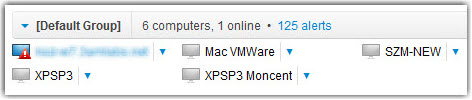
Vista de lista
Directo a control remoto

Vista de mosaico
Intente con la vista de mosaico para obtener una vista gráfica de los ordenadores en su cuenta. La vista de mosaico es ideal si tiene pocos ordenadores en su cuenta.

Vista de mosaico
